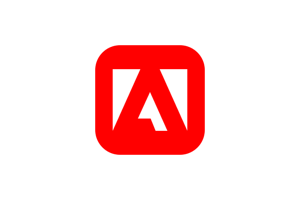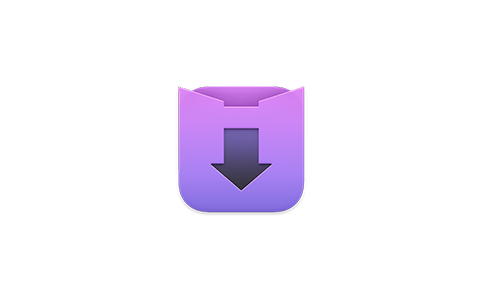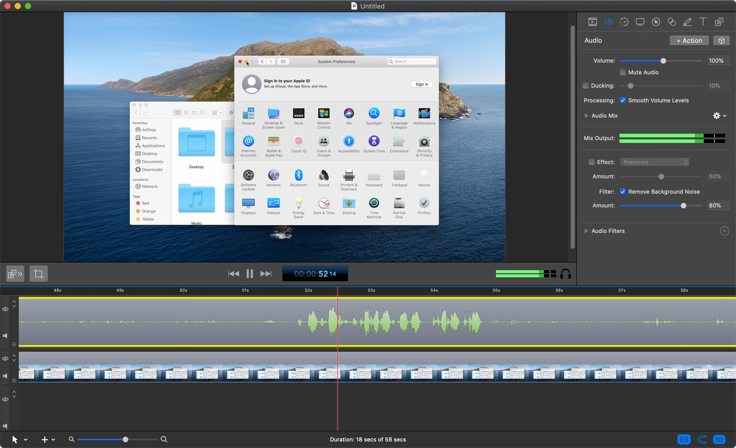苹果设备的「连续互通」功能到底有多牛
经常会有人提出质疑,苹果的产品到底好用在哪里?
要我来说,最让人沦陷的就是它出色的「连续互通」功能,除了有颜值,它也具备了优秀的才能。
今天Mac毒就来给大家介绍一下,苹果的不同设备和产品之间共有的「连续互通」功能到底有多厉害。
不管是 Mac、iPad、iPhone 或 Apple Watch ,单独使用其中的某一样产品时,我们都能体验到科技带来的便利和幸福。
如果,你拥有了多款设备,将它们搭配使用,还能创造出更多精彩。
无需拿起 iPhone,便可接打电话;借助 iPad,Mac 能再多一片工作空间;戴着 Apple Watch 时,你的 Mac 还能自动解锁;你也可以从自己的 iPhone 或 iPad 上拷贝图像、视频和文字,然后再粘贴到旁边你的 Mac 上,反之亦然。
随航功能 iPad 出手,为你扩展桌面空间
Apple Pencil 在手,创作随心趁手。
随航功能可将你的 iPad 用作 Mac 的第二个显示屏,从而扩展工作空间。
你可以在这边打开某个 app 工作,那边打开另一个作参考;或是将主画布放在一个显示屏上,而把工具和调色板放在另一个上。
你还可以使用屏幕镜像功能,让两边都显示同样的画面,这非常适合用来向他人分享你所看到的内容。
有了随航功能,你在常用的 Mac 版创意类 app 中也能体验到 Apple Pencil 的便利和精准。
拿起 Apple Pencil,你可以进行设计和创作。
只需将内容拖放至 iPad,即可开始操作。侧边栏也为你提供更多方便,将经常要用的 Command、Control 和 Shift 键都放到你手边。
标记和速绘连续互通功能用 Apple Pencil 或是用手画,都可以
有了标记连续互通功能,像签文件、改考卷,或是圈出图片上的重点信息这些事情,无论你是用 Apple Pencil 在 iPad 上进行,还是用手指在 iPhone 操作,它们都能在 Mac 上实时可见。
而速绘连续互通功能则让你可以在 iPad 或 iPhone 上进行速绘,然后将其自动插入 Mac 上的任何文档中。
电话 Mac,现正响应来电的召唤
你可直接在你的 Mac、Apple Watch 或 iPad 上接打 iPhone 电话。
即使你的 iPhone 放在背包里,或者是在另一个房间充电,你也可以接听或拨打电话。只需点按一下,接受来电,然后就能开聊。
当你的 iPhone 有来电时,你可以在 Mac、Apple Watch 或 iPad 上接听。你会收到一条通知,显示来电者的姓名、号码以及个人照片。
当然,你还能听到你在 iPhone 上为来电者设置的同一铃音。点击这一通知即可接听电话,此时你的 Mac 便会成为免提电话。于是,你便能一边讲电话,一边继续做手上的事。
使用 Mac 拨打电话同样简单。只需点击你在通讯录、日历、信息、Safari 浏览器或在聚焦中看到的电话号码,即可开始拨打。而且,你还可点击 FaceTime 通话记录或者自己输入号码来拨打电话。
连续互通相机随手扫描或拍摄的,直接 Mac 上见
你用 iPhone 就近拍摄的物体或扫描的文档,可以自动出现在你的 Mac 上。
只需从 Mac 的文件菜单中选择插入照片,再选择拍摄照片或扫描文档即可。
所以你可以给桌上的东西拍张照片,然后直接在 Pages 文稿中查看;或是扫描一张发票,平整的 PDF 扫描件会立即出现在访达中。
连续互通相机支持访达、邮件、信息、备忘录、Pages 文稿、Keynote 讲演和 Numbers 表格。这让 iPhone 和 Mac 之间的紧密协作,又多了种一拍即合的新方式。
自动解锁尚未落座,就已登录
当你戴着 Apple Watch 时,可自动登录你的 Mac,无需再输入密码。接听一个简短的电话或走开一下,回来后可以马上接着工作。
接力从这里开篇,在那里收尾
如果你用 iPhone 开始写封电子邮件,但你希望在 Mac 上把它写完;
或者你在 iMac 上开始撰写一个报告,想开会时在 iPad 上继续;
这些,接力功能都可以帮你实现。当你的 Mac、iOS 或 iPadOS 设备在彼此附近时,它们可自动将你正在做的事情从一部设备转至另一部设备。
所以,你当下使用的 app 图标,将出现在你接下来使用的设备上,它会显示在 Mac 或 iPad 的程序坞中,或是 iPhone 的 App 切换器上。
只需点击或轻点一下,即可从上次停下的位置再次开始,完全无需搜索。接力功能可与邮件、Safari 浏览器、备忘录、Pages 文稿、Numbers 表格、Keynote 讲演、地图、信息、提醒事项、日历和通讯录配合使用。
而且,app 开发者还可将接力功能轻松构建到他们的 app 中。
通用剪贴板在这部设备上复制,然后在那部设备上粘贴
你可以从自己 iPhone 或 iPad 上的 app 中拷贝图像、视频或文字,然后再粘贴到手边自己 Mac 上的另一个 app 中,反之亦然。
无需其他操作,只需像平常一样拷贝和粘贴即可。用 Mac 上网时发现一个好菜谱?那不妨直接把所需食材粘贴到 iPhone 或 iPad 的购物清单中。你甚至可以在两个 Mac 系统之间粘贴并复制整个文件。
隔空投送分享文件更易如反掌
隔空投送功能可让你在 Mac、iOS 或 iPadOS 设备之间轻松共享文件。
只需在你的 Mac 上点击几下,即可将任何文件夹中的文件通过隔空投送功能发送到附近的 Mac、iPhone 或 iPad 上。
而且这一功能借助的是对等连接,即使没有 Wi‑Fi 也可以发送文件。如果你需要与隔壁屋的同事分享一个文档,或者向桌对面的客户发送一个演示文稿,那么这种方式简直再理想不过了。
你还可以直接从 app 的共享菜单或访达中使用隔空投送功能发送文件。收件人会收到一则通知,只需点击或轻点便可下载。
智能热点上网,就这么简单
没有 Wi-Fi?没问题。
有了智能热点这一功能,在彼此附近时,你的 Mac 可以激活你的 iPhone 上的个人热点。
只需在 Mac 上的 Wi-Fi 菜单中选择你的 iPhone,转瞬间便能连网,无需从口袋或背包中拿出你的 iPhone。
当连接你的个人热点时,Mac 还会在 Wi‑Fi 菜单顶部显示 iPhone 的信号强度和电池使用时间。
你完成浏览后,热点会自动停用,以节省电池电量。
下次你需要上网且没有 Wi-Fi 时,Mac 会自动询问你是否要再次使用热点。只需点击“好”,即可连接网络。
以上内容源于 Apple 官网,内容非常详细全面,建议大家收藏哦。
Mac毒也会不断整理创作出优质的Mac内容分享给大家,喜欢的话记得关注和支持我们哦。